近年、ブログは情報発信や自己表現の重要な手段となっています。ブログを通じて、あなたの知識や経験、趣味や関心事を世界中の人々と共有することができます。ただし、ブログを開設するには適切なツールを選ぶ必要があります。その中でも、WordPressは無料で高機能なブログ作成ツールとして大変人気があります。WordPressの特徴やインストール方法を理解することで、あなたも簡単にブログを開設し、魅力あるコンテンツを発信できるようになるでしょう。
1. WordPressとは何か?

WordPressは無料で使えるオープンソースのコンテンツ・マネジメント・システム(CMS)です。CMSとは、ウェブサイトの制作から更新・管理までを容易に行うためのソフトウェアのことです。WordPressは、専門知識がなくても簡単にウェブサイトを作成・運営することができます。
WordPressは世界中で非常に広く使われており、個人ブログや企業のホームページ、オンラインストアなど、さまざまな種類のウェブサイトに利用されています。その人気の秘密は、以下のような特徴にあります。
- 使いやすさ: WordPressは、直感的なインターフェースと簡単な操作性が特徴です。初心者でも迷うことなく使い始めることができます。
- カスタマイズ性: WordPressは、テーマやプラグインと呼ばれる追加機能を使用することで、ウェブサイトを自由にカスタマイズすることができます。デザインや機能を自分の希望に合わせて変更することが可能です。
- SEO対策: WordPressはSEO(検索エンジン最適化)に強いとされており、ウェブサイトを検索エンジンで上位に表示させるための対策が比較的容易に行えます。
- コミュニティとサポート: WordPressは世界中で多くの利用者がおり、サポート情報や質問・回答などの情報を共有するコミュニティも活発です。問題が生じた場合でも解決策を見つけやすい環境が整っています。
以上のような特徴から、WordPressは多くの人にとっておすすめのウェブサイト構築ツールです。次のセクションでは、WordPressを構築する前の準備について説明します。
2. WordPressを構築する前の準備

WordPressをインストールする前には、いくつかの準備が必要です。以下では、2つのステップに分けて準備を行います。
2-1. サーバーの要件を確認する
WordPressでブログやホームページを公開するためには、サーバーが必要です。レンタルサーバーを利用する場合、以下の2つの要件に注意が必要です。
-
PHPとMySQLへの対応: WordPressはPHPで作られており、MySQLを利用しています。したがって、PHPとMySQLを実行できるサーバーが必要です。大部分の有料レンタルサーバーや共有サーバーはこれらに対応していますが、無料や超低価格なレンタルサーバーの中には、対応していないものもあるため注意が必要です。
-
WordPressの動作要件: 最新版のWordPressを実行するためには、WordPress公式サイトの「ダウンロード」ページに記載されている推奨条件を確認してください。サーバーを選ぶ前に、要件を満たしているかどうかを確認しましょう。
2-2. FTPクライアントの準備
WordPressをインストールする際には、ファイルをサーバーにアップロードする必要があります。そのためには、FTPクライアントソフトが必要です。以下の手順で準備を進めましょう。
-
FTPクライアントソフトの選択: 一般的なFTPクライアントソフトには、「FFFTP」「WinSCP」「CarotDAV」「Cyberduck」「FileZilla」などがあります。ご利用のパソコンの環境に合わせて、適切なFTPクライアントソフトをダウンロードしてインストールしましょう。Windowsの場合は「FFFTP」、macOSの場合は「FileZilla」がおすすめです。
-
FTPクライアントソフトの設定: WordPressをサーバーにアップロードするには、FTPクライアントソフトの設定が必要です。具体的な設定方法については、各ソフトウェアのヘルプや公式サイトの情報を参考に設定しましょう。設定が完了したら、サーバーへの接続を確認しましょう。
これらの準備が整ったら、WordPressのインストールに進むことができます。次のセクションでは、サーバー上でMySQLデータベースを作成する方法について説明します。
3. WordPressの簡単インストール方法

WordPressを簡単にインストールする方法を紹介します。WordPressの公式サイトからダウンロードして手動でインストールする方法もありますが、より手軽にインストールすることができる簡単インストール機能を利用する方法をご紹介します。
3.1 ロリポップ!レンタルサーバーの簡単インストール
まずは「ロリポップ!レンタルサーバー」の簡単インストール機能を利用したWordPressのインストール方法をご紹介します。この方法を使用すると、非常に簡単にインストールを完了することができます。
- ロリポップ!レンタルサーバーの管理画面にログインします。
- 「サイト作成ツール」の中にある「WordPress簡単インストール」を選択します。
- 必要な情報(ユーザ名、パスワードなど)を入力し、「インストール」ボタンをクリックします。
これでWordPressのインストールが完了します。ファイルのダウンロードやアップロード、FTPクライアントの準備は必要ありません。
3.2 簡単インストール機能を備えたサーバーを選ぶポイント
簡単インストール機能を備えたサーバーを選ぶ際のポイントをご紹介します。WordPressに最適なレンタルサーバーを選ぶためには、以下のポイントを参考にすると良いでしょう。
- インストール手続きが簡単かどうかを確認しましょう。
- サポートやカスタマーサービスが優れているかを調べましょう。
- 使用料金や契約条件についても検討しましょう。
これらのポイントを考慮して、自分に合った簡単インストール機能を備えたサーバーを選ぶことが重要です。
3.3 簡単インストールと手動インストールの比較
簡単インストールと手動インストールを比較してみましょう。簡単インストールは手軽で時間を節約できますが、詳細な設定やカスタマイズに制約がある場合もあります。一方、手動インストールはより柔軟なカスタマイズが可能ですが、手間や時間がかかる場合があります。
自分のニーズやスキルに合わせて、適切なインストール方法を選びましょう。
以上がWordPressの簡単インストール方法についての解説でした。次のセクションでは、WordPressの手動インストール方法について詳しく解説します。
4. WordPressの手動インストール方法
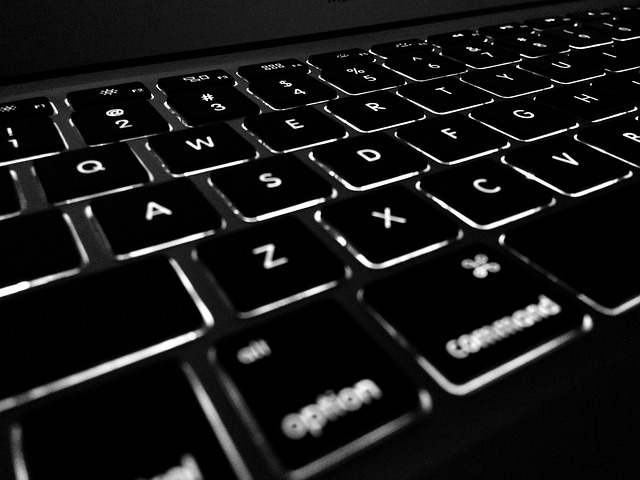
WordPressの手動インストールは、少し手間がかかりますが、初心者の方でも十分に可能な作業です。
準備するもの
手動インストールを開始する前に必要な準備を確認しましょう。
-
独自ドメインの準備(取得・設定)
– 自分のサイトのアドレスを決めるために、独自ドメインを取得し、設定します。ドメイン取得業者に申し込みましょう。 -
サーバーの準備
– WordPressのインストールにはサーバーが必要です。レンタルサーバーを利用する場合は、PHPとMySQLに対応しているサーバーを選びます。 -
FTPクライアント(FTPソフト)の準備
– WordPressを手動でインストールするためには、FTPソフトが必要です。サーバーにファイルをアップロードするために、FTPソフトを用意しましょう。
手動インストール手順
以下の手順に従って、WordPressの手動インストールを行っていきます。
-
データベースの作成
– サーバーパネルにログインし、MySQL設定画面に移動します。
– データベース名を入力し、追加します。
– データベースにアクセスできるユーザーを追加し、データベースとユーザーを紐付けます。 -
WordPressのファイルをダウンロード
– WordPressの公式サイトから最新のWordPressファイルをダウンロードします。 -
FTPソフトでサーバーへアップロード
– FTPソフト(例: FileZilla)を使用して、WordPressのファイルをサーバーにアップロードします。 -
データベース情報の入力
– サーバーに接続し、WordPressをインストールしたいディレクトリに移動します。
– サブディレクトリを作成し、そこにWordPressのファイルをアップロードします。 -
サイトの基本情報の入力
– ブラウザの検索バーに「ドメイン名/サブディレクトリ」のURLを入力し、WordPressのインストール画面にアクセスします。
– サイトの基本情報を入力し、インストールを完了させましょう。
以上がWordPressの手動インストールの手順です。順を追って実行すれば、問題なくインストールすることができます。
5. ローカル環境でWordPressを構築する方法

WordPressをローカル環境に構築する手順をご紹介します。以下の手順に従って進めてください。
ステップ1: Localツールのダウンロード
まずは、Localというツールをダウンロードします。Local公式サイトにアクセスし、「DOWNLOAD」ボタンをクリックして、必要な情報を入力します。最後に「GET IT NOW!」をクリックすると、自動的にダウンロードが開始されます。ダウンロードされたファイルをダブルクリックしてセットアップを実行し、Localをインストールします。
ステップ2: LocalでWordPressをインストール
Localを起動し、「Create a new site」をクリックします。次に、「Create a new site」を選択し、サイト名やドメインを設定します。ドメインやパスはデフォルトで自動的に設定されるため、サイト名を入力するだけで次に進めます。
ステップ3: PHPやサーバー、データベースの設定
サイト名の入力後、PHPやサーバー、データベースの設定を行います。ここでは基本的にデフォルトのまま進めることができます。
ステップ4: WordPressのログイン情報の入力
設定が完了したら、WordPressのログイン情報を入力してインストールを完了します。
ステップ5: WordPressのダッシュボードへログイン
Localの管理画面左側の「local sites」を選択し、インストールしたWordPressサイトの中にある「WP Admin」を選択します。ログインが必要ですので、事前に設定したユーザー名とパスワードを入力してログインします。これによりWordPressのダッシュボードにアクセスすることができます。
以上がローカル環境でWordPressを構築する方法です。この手順を使用することで、簡単にローカル環境にWordPressを構築することができます。また、ネットに接続していない環境でも、WordPressの練習やテストに利用することができます。
まとめ
WordPressは強力で使いやすいCMSツールであり、個人ブログからWebサイトまで幅広く利用されています。今回は、WordPressを構築する前の準備から、簡単インストール方法、手動インストール方法、そしてローカル環境での構築方法まで、WordPressの設置方法を詳しく解説しました。WordPressを使いこなすには少し時間がかかりますが、豊富な機能とデザインのカスタマイズ性、そして充実したコミュニティサポートにより、誰でも簡単にウェブサイトを制作・運営することができます。この記事を参考に、あなたもWordPressでサイトづくりを始めてみましょう。
よくある質問
WordPressとは何ですか?
WordPressは無料で使えるオープンソースのコンテンツ・マネジメント・システム(CMS)です。専門知識がなくても簡単にウェブサイトを作成・運営することができ、世界中で非常に広く使われています。
WordPressを構築する前に何が必要ですか?
WordPressをインストールする前には、サーバーでPHPやMySQLに対応していることを確認する必要があります。また、ファイルをサーバーにアップロードするためにFTPクライアントソフトを準備する必要があります。
WordPressを簡単にインストールする方法はありますか?
はい、WordPressには「簡単インストール」機能があり、レンタルサーバーの管理画面から簡単にインストールできます。ロリポップ!レンタルサーバーなどが有名です。
ローカル環境でWordPressを構築する方法はありますか?
はい、Localというツールを使うと、ローカル環境でWordPressを簡単に構築できます。Localをダウンロードしてインストールし、サイトを作成するだけで、ネット接続なしにWordPressを利用できます。








コメント